Wat doet Taakweergave in Windows 10?
De taakbalk onderaan uw Windows 10-scherm biedt toegang tot een aantal verschillende apps en functies die uw ervaring op uw computer kunnen verbeteren. Een van deze items heet Taakweergave, en misschien heb je iemand er eerder over horen praten of je afgevraagd wat het deed.
De optie Taakweergave in Windows 10 biedt een alternatieve manier om naar de toepassingen en mappen te kijken die momenteel op uw computer zijn geopend. Vanuit deze weergave kunt u op een van die items klikken om ze het primaire venster te maken, of u kunt de schuifbalk gebruiken om andere items te bekijken die momenteel niet op het scherm staan.
Overschakelen naar taakweergave in Windows 10
Wanneer u overschakelt naar de taakweergave, ziet u een raster van al uw geopende apps en mappen. Het ziet er ongeveer zo uit als de onderstaande afbeelding.
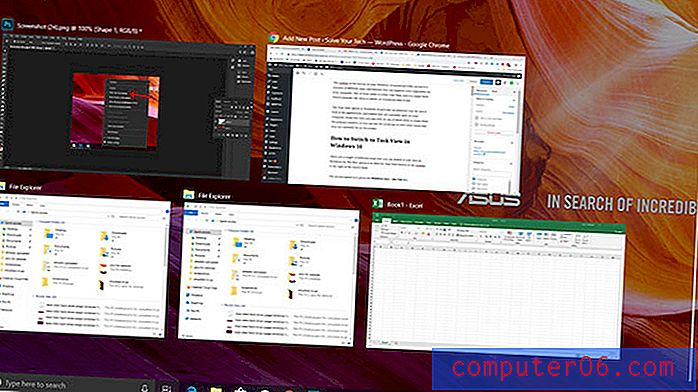
Er zijn een aantal verschillende manieren waarop u kunt overschakelen naar taakweergave in Windows 10. De eerste optie is om op de knop Taakweergave in de taakbalk te klikken, rechts van het zoekveld.
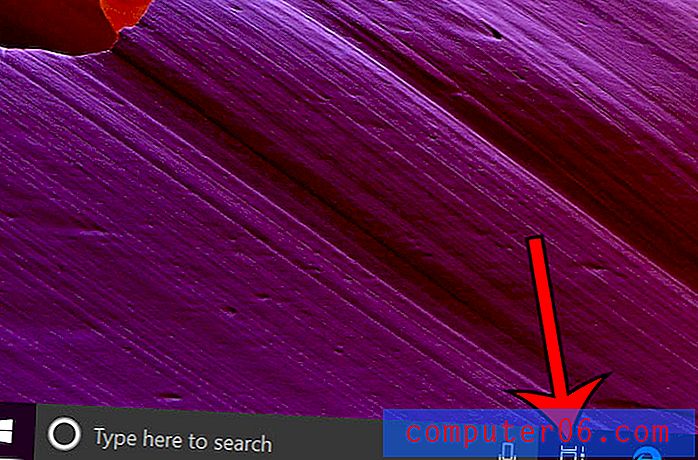
De tweede optie is om op de Windows-toets + de Tab- toets te drukken.
Als u ten slotte merkt dat u per ongeluk op de knop Taakweergave klikt of als u niet van plan bent om deze te gebruiken, kunt u er ook voor kiezen om de knop Taakweergave te verwijderen door met de rechtermuisknop op de taakbalk te klikken en op Taak weergeven te klikken Weergaveknop om de knop te verwijderen.
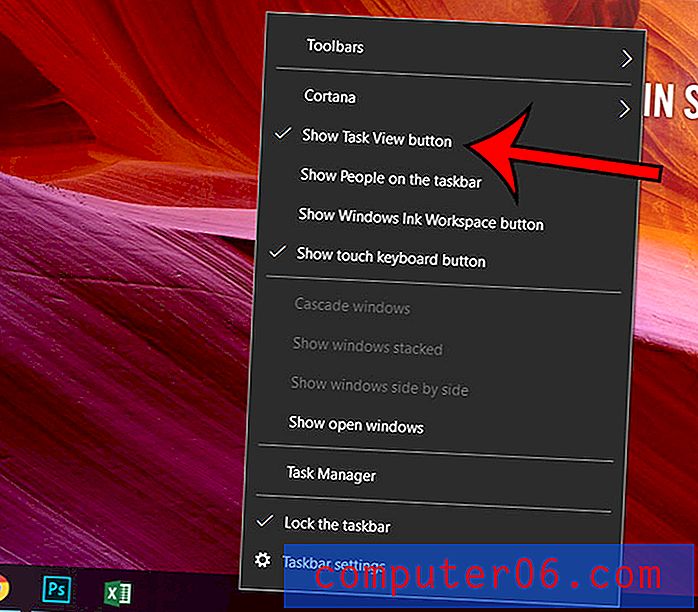
Loop je vaak een paar minuten weg van je computer en wil je liever dat het scherm aan blijft? Ontdek hoe u kunt voorkomen dat het scherm wordt uitgeschakeld in Windows 10, zodat het blijft branden, zelfs als u een tijdje wegloopt.



